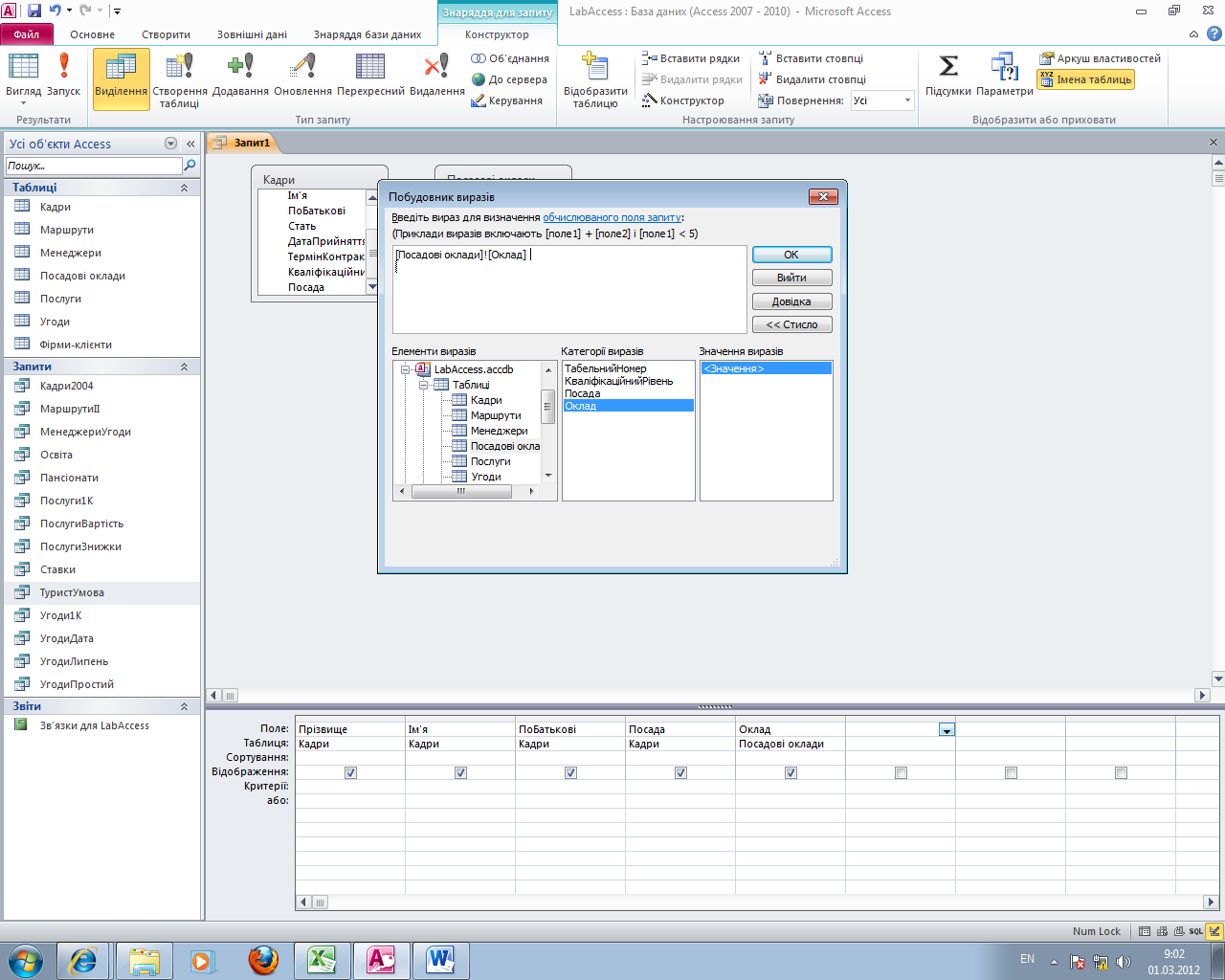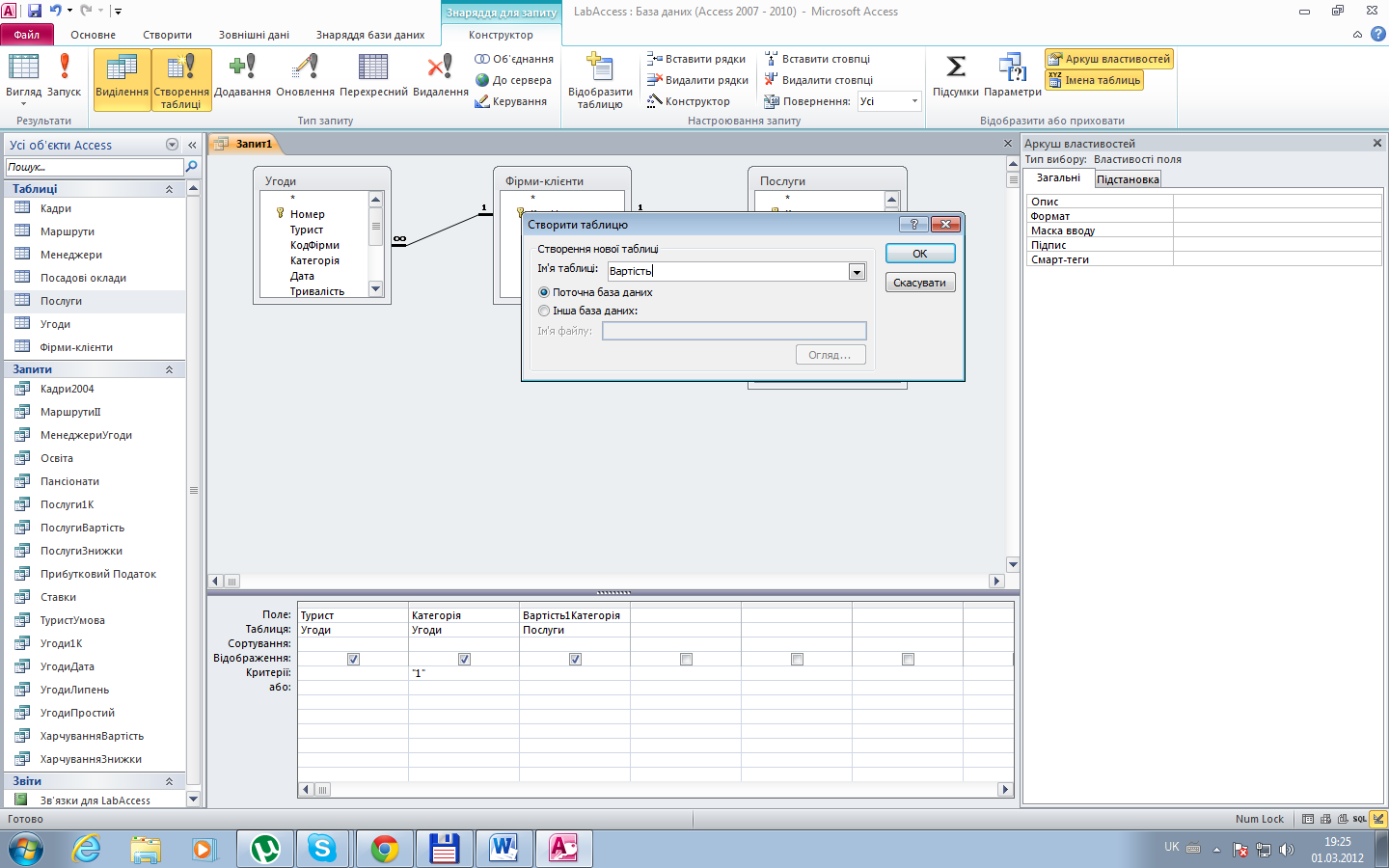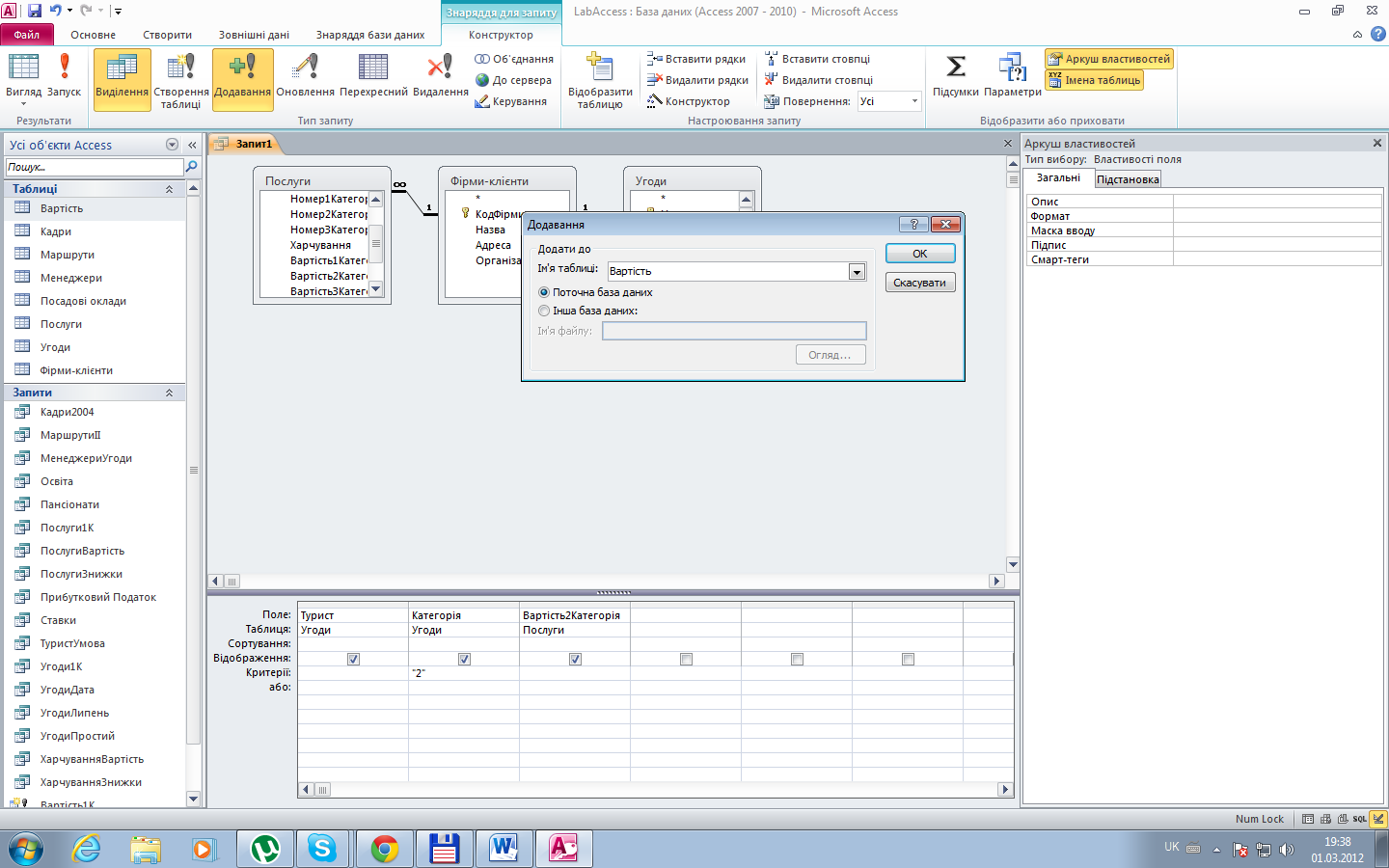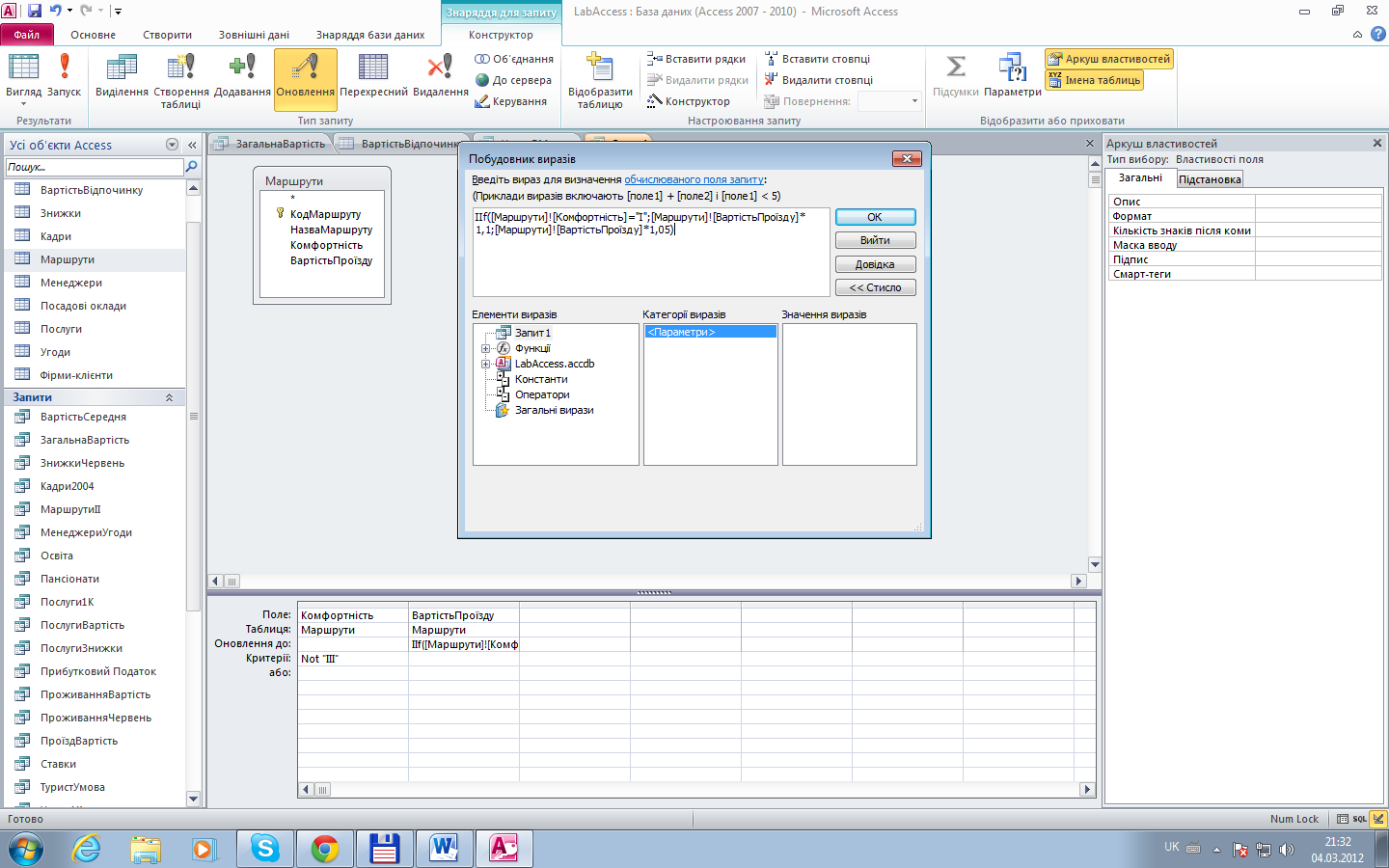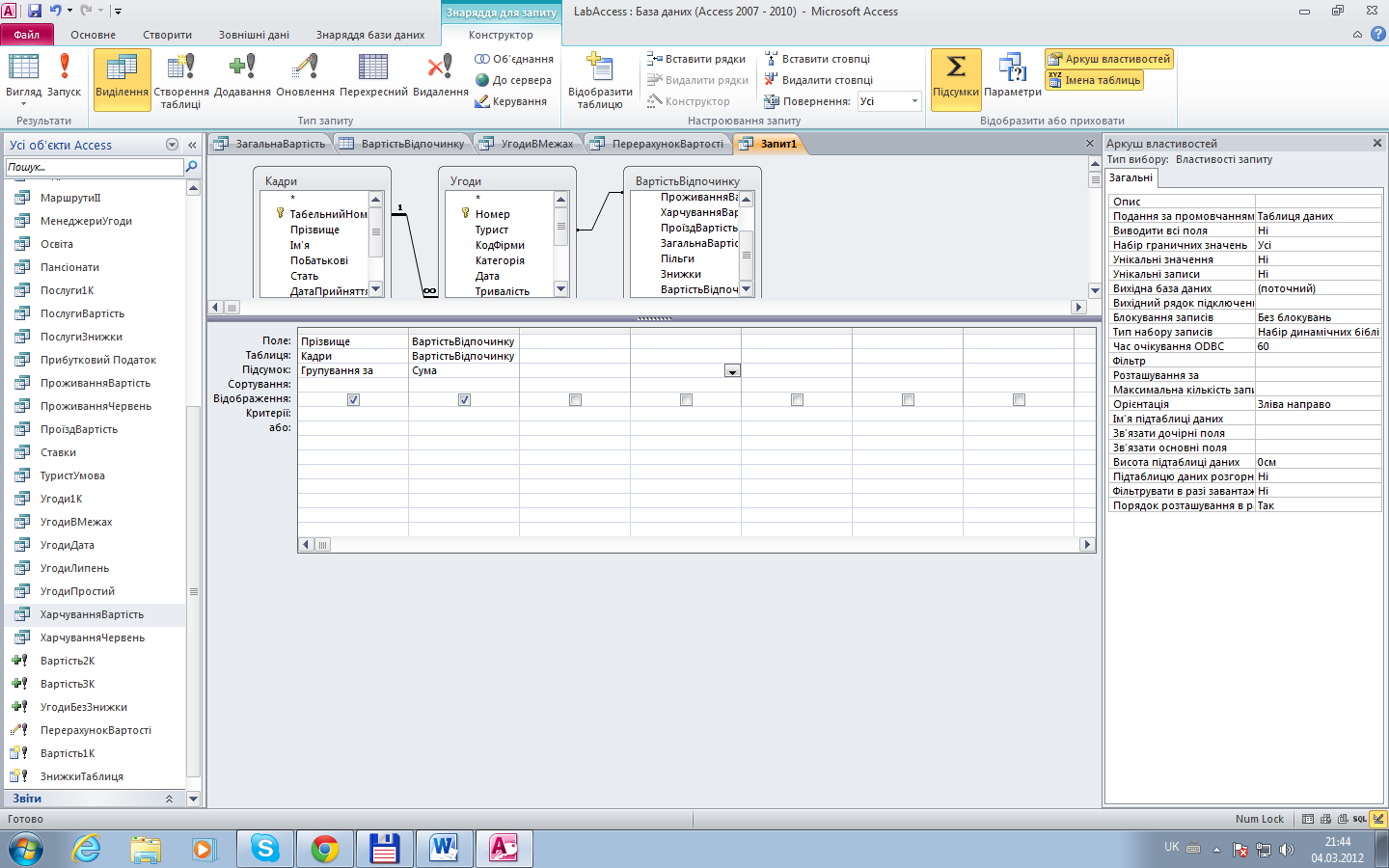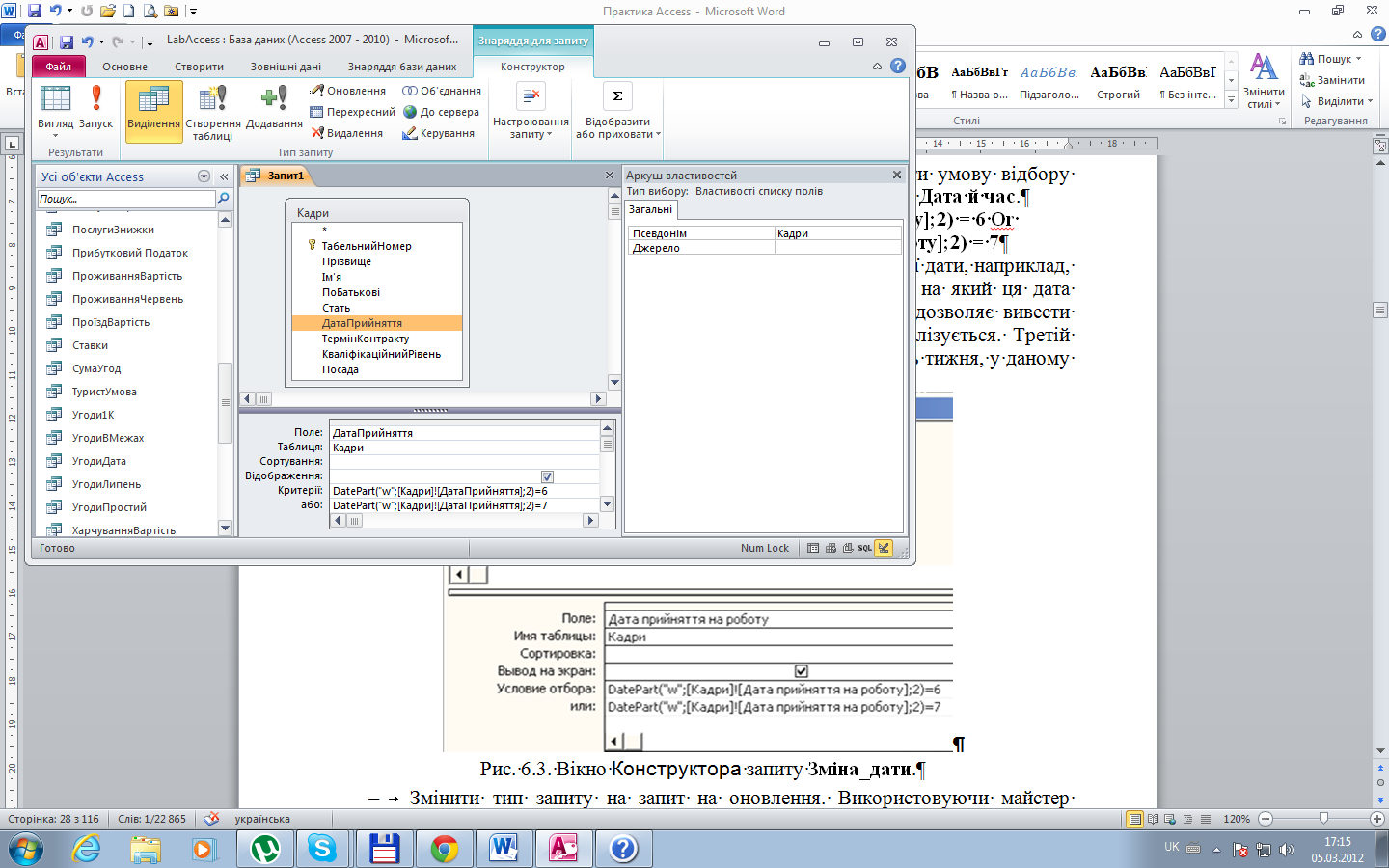Тема: Побудова запитів з обчислювальними полями та на створення таблиць у середовищі MS Access.
Мета: Набути практичних побудови таблиць з допомогою запитів, створення обчислювальних полів у запитах з використанням вбудованих функцій.
Завдання:
З таблиці Угоди отримати список укладених угод з замовниками, прізвище яких починається на букви з діапазону від Д до П. Впорядкувати отриманий список по полю Турист в алфавітному порядку.
Вказівки до виконання:
Виконати команду Конструктор запиту групи Запити вкладки Створити.
Додати до запиту таблицю Угоди.
Включити до запиту поля Турист, КодФірми, Дата, Тривалість.
На поле Турист накласти умову відбору: Like "[Д-П]*" та вказати напрямок сортування.
Зберегти запит з іменем ТуристУмова.
Отримати список працівників та їх посадових окладів, які не мають вищої освіти, тобто не є магістрами і спеціалістами.
Вказівки до виконання:
Створити запит у режимі конструктора на основі таблиці Кадри.
Включити до запиту поля Прізвище, Ім’я, ПоБатькові, ДатаПрийняття, КваліфікаційнийРівень.
На поле КваліфікаційнийРівень накласти умову відбору:
Not "магістр" And Not "спеціаліст"
Зберегти запит з іменем Освіта.
Створити запит на обчислення прибуткового податку з нарахованої заробітної плати працівникам, вважаючи, що відпрацьовано 100% робочого часу і ставка прибуткового податку складає 15%.
Вказівки до виконання:
Створити запит у режимі конструктора. Додати до запиту таблиці Кадри і Посадові оклади.
У бланку конструктора запиту додати поля Прізвище, Ім’я, ПоБатькові, Посада таблиці Кадри і Оклад таблиці Посадові оклади.
Додати до запиту обчислювальне поле ПрибутковийПодаток. Для цього встановити курсор у першій порожній комірці рядка Поле. Виконавши команду Побудувати… контекстного меню виділеної комірки викликати майстер Побудовник виразів (рис 5.1.). У області основних типів компонентів виразів відкрити список таблиць і вибрати таблицю Посадові оклади. Зі списку полів таблиці, який з’являється у середній області вікна майстра, вибрати поле Оклад і перенести його в область виразу, натиснувши двічі ліву клавішу миші. Дописати вираз для обчислення 15% від посадового окладу.
Дописавши вираз для обчислення прибуткового податку та закривши майстер Побудовник виразів переконатися у правильності здійснюваних дій виконавши запит натиснувши кнопку Запуск групи Результати контекстної вкладки Знаряддя для запиту / Конструктор.
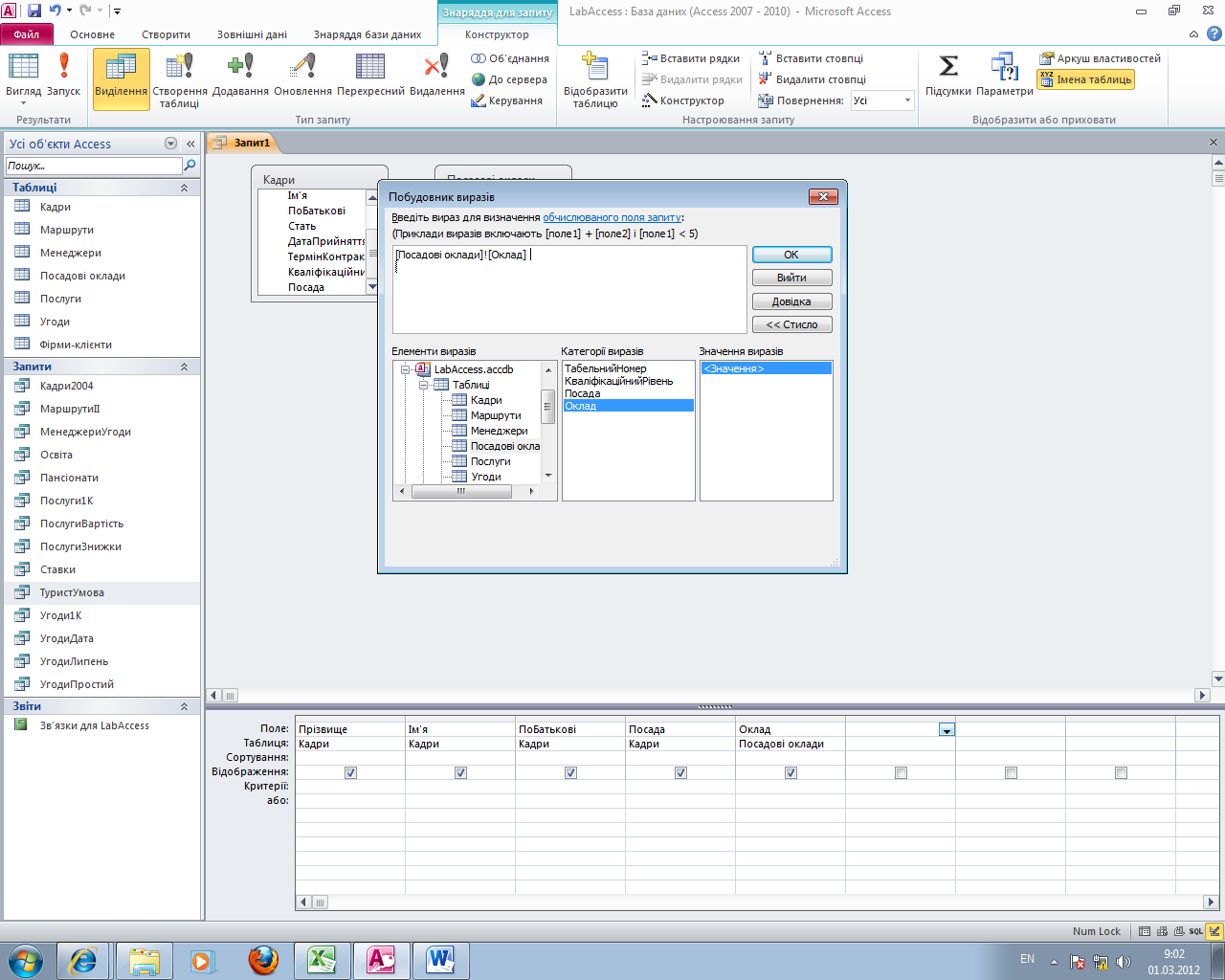
Рис. 5.1. Вікно Побудовник виразів.
Повернутися в режим конструктора запиту та встановити значення властивостей побудованого обчислювального поля: Формат поля – Грошова один., Кількість знаків після коми – 2, Підпис – Прибутковий податок.
Зберегти запит з іменем ПрибутковийПодаток.
На основі таблиць Угоди і Послуги створити запит ХарчуванняВартість на відображення полів Турист, Тривалість, ХарчуванняКількість та ДітиКількість таблиціУгоди, ВартістьХачування та ЗнижкиДіти таблиці Послуги і з обчислювальними полями ХарчуванняВартість й ХарчуванняПільги. Поле ХарчуванняВартість повинно містити загальну вартість харчування без врахувань знижок, поле ХарчуванняПільги – знижку на харчування дітей.
Вказівки до виконання:
Створити запит з допомогою конструктора на основі таблиць Угоди і Послуги. Об’єднати таблиці Угоди і Послуги по полю КодФірми. Включити до запиту поля Турист, Тривалість, ХарчуванняКількість, ДітиКількість таблиці Угоди і поле ВартістьХарчування, ЗнижкиДіти таблиці Послуги.
Створити обчислювальне поле для визначення загальної вартості харчування, враховуючи вартість харчування за одну добу (поле ВартістьХарчування таблиці Послуги), тривалість відпочинку і кількість людей, що харчуються. Назвати створене поле ХарчуванняВартість, видаливши напис Вираз1 до двокрапки і вказавши назву поля.
Створити обчислювальне поле для визначення знижки на харчування дітей, враховуючи вартість харчування за одну добу, тривалість відпочинку, кількість дітей і величину знижки. Назвати створене поле ХарчуванняПільги, видаливши напис Вираз1 до двокрапки і вказавши назву поля.
Встановити значення властивостей побудованих обчислювальних полів: Формат поля – Грошова один., Кількість знаків після коми – 2.
На основі таблиць Угоди і Послуги створити запит на обчислення знижки за харчування на червень за умови, що знижка надається тільки у випадку, якщо відпочинок повністю припадає на червень. Включити до запиту поля Турист і Дата таблиці Угоди, поле ЗнижкиЧервень таблиці Послуги і обчислювальне поле ХарчуванняЗнижки. Зберегти запит з іменем ХарчуванняЧервень.
Вказівки до виконання:
Створити запит у режимі конструктора. Додати до запиту таблиці Угоди, Послуги, а також таблицю Фірми-клієнти для коректності запиту і запит ХрчуванняВартість. Об’єднати таблицю Угоди і запит ХарчуванняВартість за полем Турист.
Додати до запиту вказані поля.
Для поля Дата у рядку Критерії викликати майстер Побудовник виразів. Використовуючи вбудовану функцію Місяць() категорії Дата й час визначити чи починається відпочинок замовника у червні.
Функція Місяць(«дата») повертає число від 1 до 12, яке відповідає номеру місяця у році.
Умова відбору:
Місяць([Угоди]![Дата]) = 6.
Створити обчислювальне поле для визначення знижки на харчування, враховуючи величину знижки на червень, яка надається і загальну вартість харчування, що визначена у запиті ХарчуванняВартість. Для створення виразу обчислювального поля використати вбудовану функцію IІf() категорії Перебіг програми та функцію День() категорії Дата й час.
Функція День(«дата») повертає число 1 до 31, яке відповідає номеру дня у місяці.
Вираз для обчислення знижки має вигляд:
IIf(30-День([Угоди]![Дата])>=[Угоди]![Тривалість];
[ХарчуванняВартість]![ХарчуванняВартість]*
[Послуги]![ЗнижкиЧервень]/100;0)
Назвати створене поле ХарчуванняЗнижки, видаливши напис Вираз1 до двокрапки і вказавши назву.
Встановити властивості обчислювального поля Формат поля – Грошова один., Кількість знаків після коми – 2.
На основі таблиць Угоди, Послуги та запиту ХарчуванняВартість створити запит ХарчуванняЧастковіЗнижки на обчислення знижки за харчування на червень за умови, що знижка надається на всі дні відпочинку, що припадають на червень.
На основі таблиці Угоди, Послуги і Фірми_клієнти побудувати запит на створення таблиці Вартість, яка міститиме інформацію про вартість укладених угод на відпочинок 1 категорії.
Вказівки до виконання:
Створити запит у режимі конструктора. Додати до запиту таблиці Угоди, Послуги, а також таблицю Фірми-клієнти для коректності запиту. Включити до запиту поля Турист і Категорія таблиці Угоди та поле Вартість1Категорія таблиці Послуги.
На поле Категорія накласти умову відбору – "1".
Виконати запит і переконатися у правильності його виконання.
Змінити тип запиту на запит на створення таблиці виконавши команду Створення таблиці групи Тип запиту контекстної вкладки Знаряддя для запиту / Конструктор. У діалоговому вікні Створити таблицю (рис. 5.2.) вказати ім’я таблиці Вартість і встановити перемикач Поточна база даних.
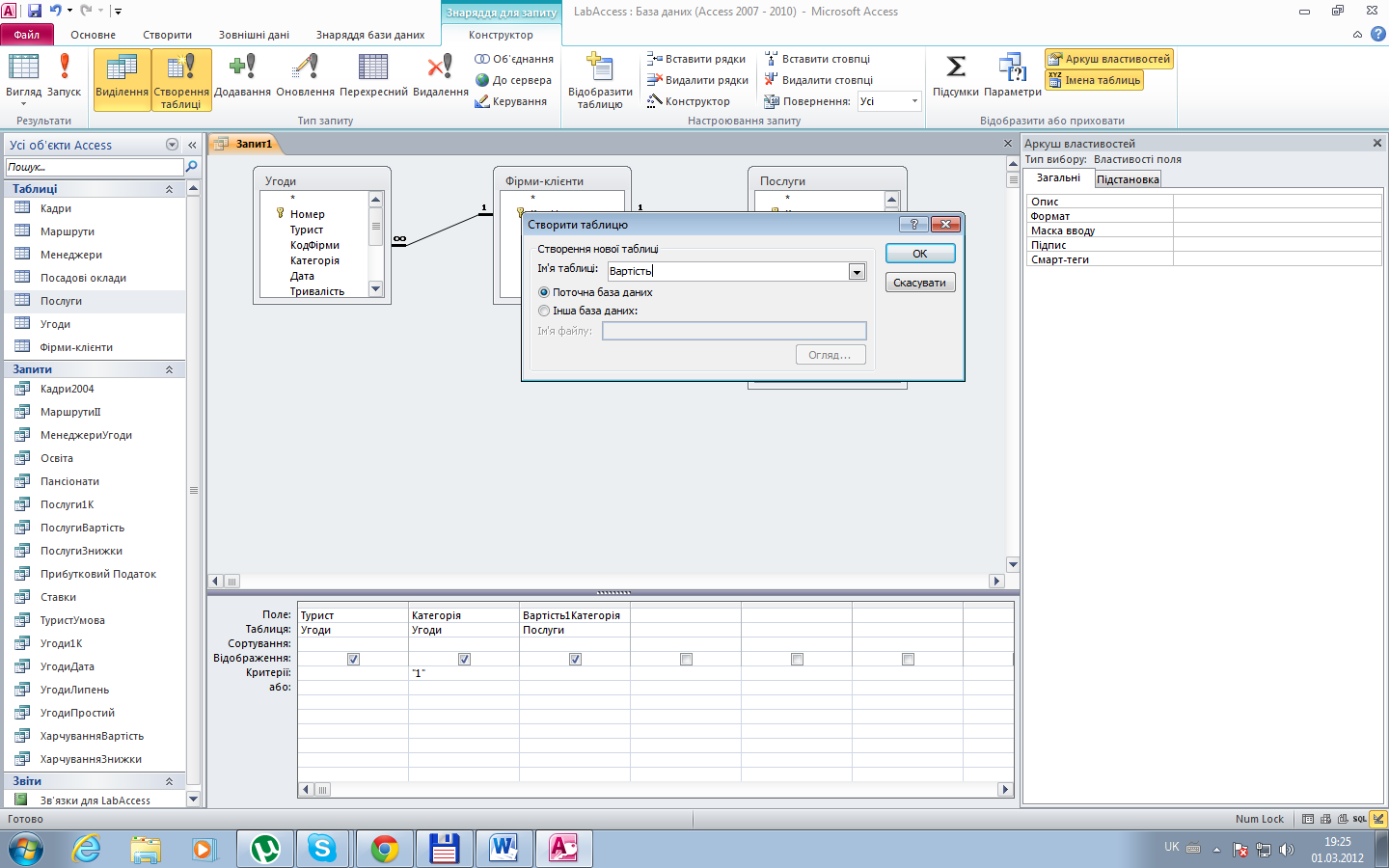
Рис. 5.2. Вікно Створити таблицю.
Виконати запит натиснувши кнопку Запуск групи Результати. Як наслідок виконання запиту у базі даних буде створена таблиця Вартість.
Зберегти запит з іменем Вартіть1К.
Відкрити таблицю Вартість у режимі конструктора і змінити назву поля Вартість1Категорія на Вартість.
На основі таблиці Угоди, Послуги і Фірми_клієнти побудувати запит на відбір інформації про вартість укладених угод на відпочинок 2 категорії. Додати відібрану інформацію у таблицю Вартість.
Вказівки до виконання:
Створити запит у режимі конструктора. Додати до запиту таблиці Угоди, Послуги, а також таблицю Фірми-клієнти для коректності запиту. Включити до запиту поля Турист і Категорія таблиці Угоди та поле Вартість2Категорія таблиці Послуги.
На поле Категорія накласти умову відбору – "2".
Виконати запит і переконатися у правильності його виконання.
Змінити тип запиту на запит на додавання записів виконавши команду Додавання групи Тип запиту контекстної вкладки Знаряддя для запиту / Конструктор. У діалоговому вікні Додавання (рис. 5.3.) вказати ім’я таблиці Вартість і встановити перемикач Поточна база даних.
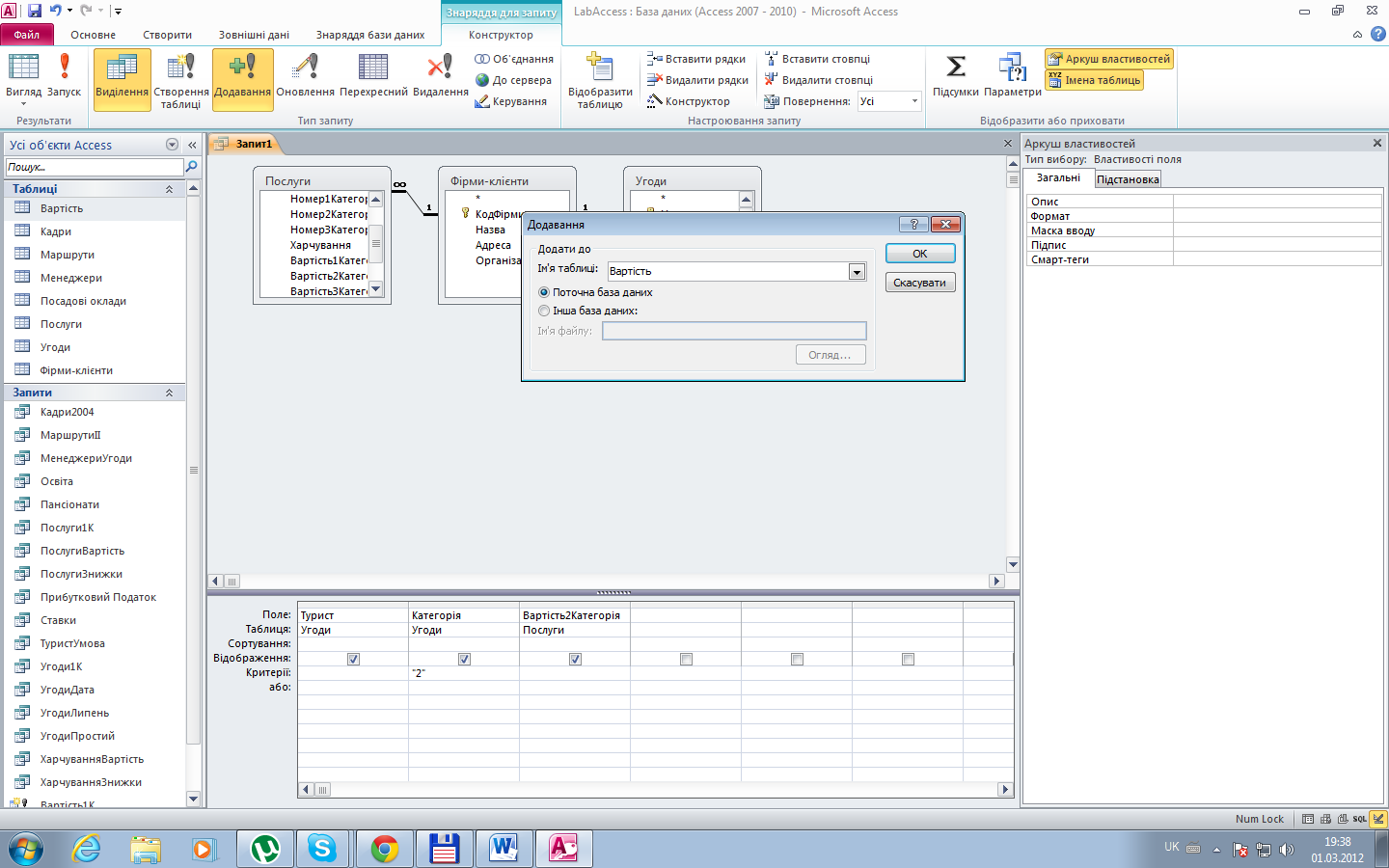
Рис. 5.3. Вікно Добавление.
У рядку Додавання до конструктора запиту поля Турист та Категорія визначені автоматично, а для поля Вартість2Категорія вибрати зі списку поле Вартість.
Виконати запит натиснувши кнопку Запуск. У результаті виконання запиту до таблиці Вартість додадуться записи щодо укладених угод на відпочинок 2 категорії.
Зберегти запит з іменем Вартіть2К.
Аналогічно запиту Вартість2К на основі таблиці Угоди, Послуги і Фірми_клієнти побудувати запит на додавання Вартість3К на відбір та додавання інформації про вартість укладених угод на відпочинок 3 категорії. У результаті виконання запиту Вартість3К таблиця Вартість повинна містити також інформацію про укладені угоди на відпочинок третьої категорії. У таблиці Вартість поле Вартість – це вартість проживання за добу для одного відпочиваючого за кожною укладеною угодою.
На основі таблиць Вартість, Послуги, Угоди і Фірми-клієнти створити запит ПроживанняВартість на відображення полів Турист, Тривалість, ПроживанняКількість та ДітиКількість іобчислювальними полями ПроживанняВартість і ПроживанняПільги. Поле ПроживанняВартість повинно містити загальну вартість проживання без врахувань знижок, поле ПроживанняПільги – знижку на проживання дітей.
Вказівки до виконання:
Створити запит у режимі конструктора. Додати таблиці Вартість, Послуги, Угоди і Фірми-клієнти. У бланку запиту об’єднати таблиці Вартість і Угоди по полю Турист.
Значення полів ПроживанняВартість та ПроживанняПільги обчислюються аналогічно значенням полів ХарчуванняВартість і ХарчуванняПільги запиту ХарчуванняВартість.
Встановити властивості побудованих обчислювальних полів Формат поля – Грошова один., Кількість знаків після коми – 2.
На основі таблиць Угоди, Послуги та запиту ПроживанняВартість створити запит на обчислення знижки на проживання за червень за умови, що знижка надається тільки у випадку, якщо відпочинок повністю припадає на червень. Включити до запиту поля Турист і Дата таблиці Угоди, поле ЗнижкиЧервень таблиці Послуги і обчислювальне поле ПроживанняЗнижки. Зберегти запит з іменем ПроживанняЧервень.
Вказівки до виконання:
Створити запит у режимі конструктора. Додати до запиту таблиці Угоди, Послуги і Вартість, а також таблицю Фірми-клієнти для коректності запиту. Об’єднати таблицю Угоди і запит ПроживанняВартість за полем Турист.
Для поля Дата встановити умову відбору укладених угод на відпочинок у червні.
Обчислювальне поле ПроживанняЗнижки створити аналогічно полю ХарчуванняЗнижки запиту ХарчуванняЧервень.
Встановити властивості обчислювального поля Формат поля – Грошова один., Кількість знаків після коми – 2.
На основі таблиць Угоди, Послуги та запиту ПроживанняВартість створити запит ПроживанняЧастковіЗнижки на обчислення знижки за проживання на червень за умови, що знижка надається на всі дні відпочинку, що припадають на червень.
Обчислити вартість проїзду. Для цього на основі таблиць Угоди і Маршрути створити запит ПроїздВартість. Включити до запиту поля Турист, Маршрут, ПроїздКількість таблиці Угоди, Комфортність, ВартістьПроїзду таблиці Маршрути. Додати до запиту обчислювальне поле ПроїздВартість, в якому обчислити загальну вартість проїзду за умови, що у полі Вартість проїзду вказана вартість проїзду в один кінець.
Вказівки до виконання:
Створити запит в режимі конструктора. Додати до запиту таблиці Угоди і Маршрути. Включити до запиту поляТурист, Маршрут, ПроїздКількість таблиці Угоди, Комфортність, ВартістьПроїзду таблиці Маршрути.
Помістити поле ПроїздКількість перед полем ВартістьПроїзду.
Додати обчислювальне поле ПроїздВартість.
Отримати список угод, вартість проживання згідно яких знаходиться в межах від 1500 грн. до 2500 грн. Для цього скопіювати запит ПроживанняВартість. Назвати новий запит ВартістьСередня. У режимі конструктора запиту ВартістьСередня для поля ПроживанняВартість додати умову відбору.
Вказівки до виконання:
Для створення умови відбору поля ПроживанняВартість використати оператор Between And.
Лабораторна робота №6
Тема: Побудова перехресних запитів та запитів на зміну даних.
Мета: Набути практичних навичок побудови перехресних запитів, запитів на оновлення і вилучення даних, закріпити практичні навички створення обчислювальних полів у запитах та використання групових операцій.
Завдання:
На основі запитів ПроживанняВартість, ХарчуванняВартість, ПроїздВартість та таблиці Угоди отримати список укладених угод на відпочинок та визначити загальну вартість відпочинку з урахуванням пільг. Для цього створити запит ЗагальнаВартість з обчислювальними полями ЗагальнаВартість (загальна вартість відпочинку без пільги), Пільги (загальна сума пільг), ВартістьВідпочинку (загальна вартість відпочинку з пільгами).
Вказівки до виконання:
Створити запит у режимі конструктора. Додати запиту таблицю Угоди й запити ПроживанняВартість, ХарчуванняВартість і ПроїздВартість використовуючи вкладку Запити діалогового вікна Відображення таблиці. Об’єднати включені таблиці й запити за полем Турист. Включити до запиту поля Турист, Категорія таблиці Угоди, ПроживанняВартість запиту ПроживанняВартість,поле ХарчуванняВартість запиту ХарчуванняВартість, та поле ПроїздВартість запиту ПроїздВартість.
Додати до запиту обчислювальні поля ЗагальнаВартість (сума вартостей за проживання, за харчування і за проїзд) та Пільги (сума пільг за проживання та харчування).
Зберегти запит з іменем ЗагальнаВартість виконавши команду Зберегти контекстного меню вкладки створюваного запиту.
Додати до запиту обчислювальне поле ВартістьВідпочинку обчисливши різницю між полем ЗагальнаВартість та Пільги запиту ЗагальнаВартість.
Зберегти запит ЗагальнаВартість.
На основі запитів ПроживанняЧервень та ХарчуванняЧервень отримати список угод з наданими знижками.
Вказівки до виконання:
Додати до запиту, що створюється в режимі конструктора, запити ПроживанняЧервень та ХарчуванняЧервень. Об’єднати запити за полем Турист. Включити до запиту поля Турист, ПроживанняЗнижки, ХарчуванняЗнижки.
Побудувати обчислювальне поле Знижки, за допомогою якого знайти сукупну вартість знижок на проживання та харчування.
Зберегти запит з іменем ЗнижкиЧервень.
На основі запиту ЗнижкиЧервень створити запит ЗнижкиТаблиця на створення таблиці Знижки, яка містить поля Турист та Знижки.
Вказівки до виконання:
Змінити тип запиту за допомогою кнопки Створення таблиці групи Тип запиту контекстної вкладки Знаряддя для запиту /Конструктор.
На основі таблиці Угоди створити запит УгодиБезЗнижок для відбору укладених угод на відпочинок, за якими не надаються знижки.
Вказівки до виконання:
Створити запит у режимі конструктора. Додати запиту таблицю Угоди. Включити до запиту поля Турист, Дата.
Використовуючи майстер Побудовник виразів вказати умову відбору для поля Дата, якщо відомо, що знижки надаються тільки на відпочинок у червні.
Додати обчислювальне поле Знижки. Встановити значення поля Знижки рівне 0 для відібраних записів.
Зберегти запит з іменем УгодиБезЗнижок.
Змінити тип запиту УгодиБезЗнижок на запит на додавання у таблицю Знижки. Виконати запит УгодиБезЗнижок, у результаті чого таблиця Знижки повинна містити 10 записів.
Змінити запит ЗагальнаВартість додавши до нього поле Знижки таблиці Знижки і врахувавши її у полі ВартістьВідпочинку.
Вказівки до виконання:
Відкрити запит ЗагальнаВартість в режимі конструктора.
Додати до запиту таблицю Знижки, натиснувши кнопку Відобразити таблицю групи Настроювання запиту вкладки Знаряддя для запиту / Конструктор або виконавши команду Відобразити таблицю… контекстного меню верхньої частини бланку запиту. Об’єднати таблицю Знижки з однією уз раніше включених об’єктів запиту за полем Турист.
Включити до запиту поле Знижки таблиці Знижки, помістивши його перед полем ВартістьВідпочинку.
Змінити обчислювальне поле ВартістьВідпочинку згідно умови.
Зберегти запит.
На основі запиту ЗагальнаВартість створити таблицю ВартістьВідпочинку включивши до неї всі поля запиту ЗагальнаВартість.
Вказівки до виконання:
Відкрити запит у режимі конструктора.
Змінити тип запиту на запит на створення таблиці.
Виконати запит натиснувши кнопку Запуск групи Результати вкладки Знаряддя для запиту / Конструктор.
Зберегти внесені до запиту зміни.
Отримати список угод на відпочинок вартістю від 2000 грн. до 4000 грн.
Вказівки до виконання:
Створити запит у режимі конструктора.
Додати запиту таблиці ВартістьВідпочинку, Угоди і Фірми-клієнти. Об’єднати таблиці Вартість_відпочинку та Угоди за полем Турист.
Включити до запиту поля Турист, Категорія таблиці Угоди, поля Назва, Адреса таблиці Фірми-клієнти, поле ВартістьВідпочинку таблиці ВартістьВідпочинку.
Накласти на поле Вартість_відпочинку умову
Between 2000 And 4000
Виконати запит та зберегти його з іменем УгодиВМежах.
Змінити запит УгодиВМежах так, щоб була можливість отримати список угод на відпочинок вартістю в довільно введених межах.
Вказівки до виконання:
Визначити поле Вартість_відпочинку як параметр запиту.
Between [Введіть нижню межу] And [Введіть верхню межу]
Перерахувати вартість проїзду, збільшивши її для І категорії на 10 %, для ІІ категорії – 5 %.
Вказівки до виконання:
Створити запит у режимі конструктора на основі таблиці Маршрути. Додати до запиту поля Комфортність, ВартістьПроїзду.
Вказати умову відбору для поля Комфортність: Not “III”.
Змінити тип запиту на запит на оновлення.
У рядку Оновлення до бланку запиту використовуючи майстер Побудовник виразів вказати формулу для перерахунку вартості проїзду. При створенні виразу для перерахунку вартості проїзду використати вбудовану функцію IІf категорії Перебіг програми.
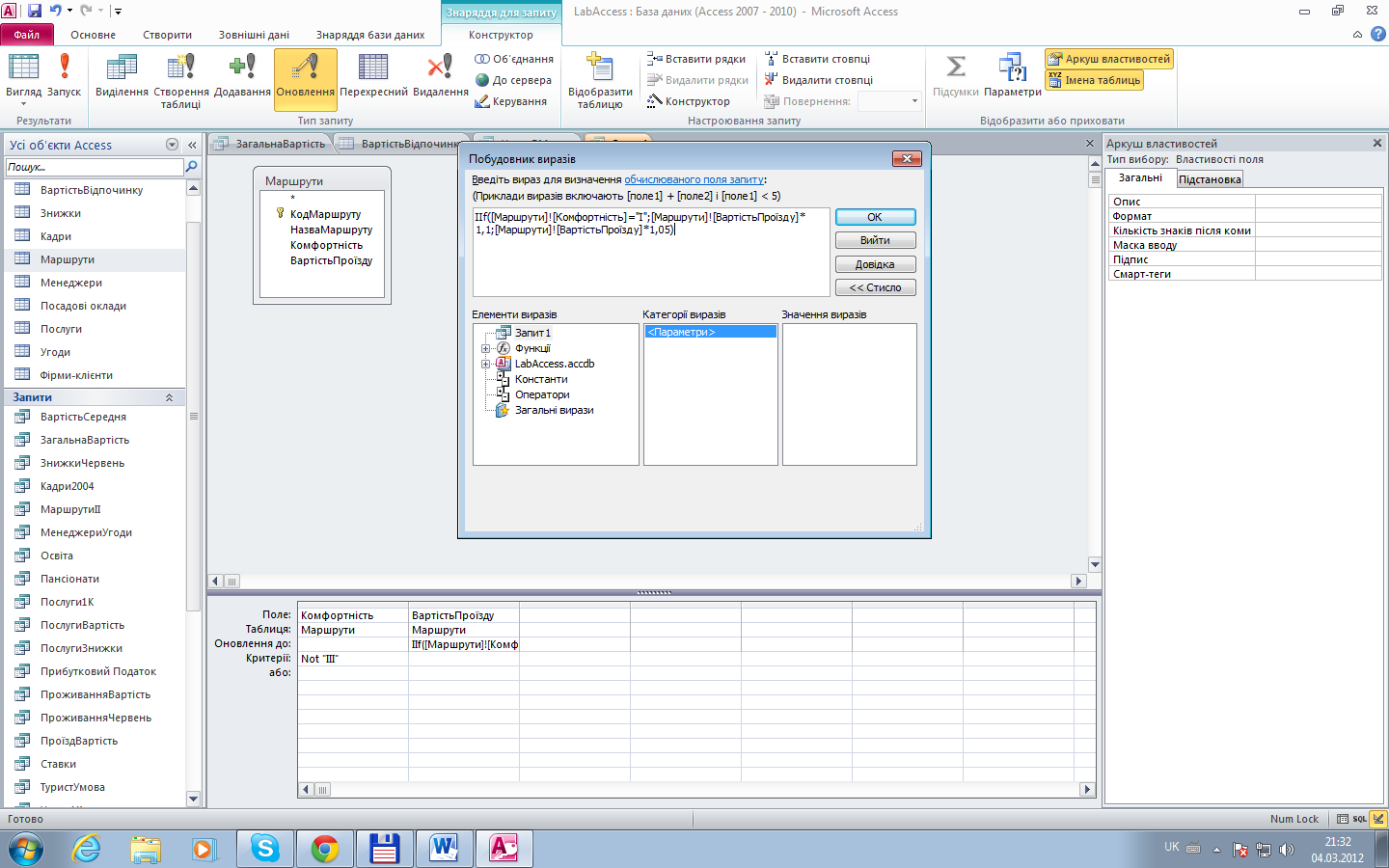
Рис. 6.1. Вікно Побудовник виразів
з формулою перерахунку вартості.
Виконати запит з допомогою кнопки Запуск групи Результати вкладки Знаряддя для запитів / Конструктор.
Зберегти запит з іменем ПерерахунокВартості.
На основі таблиць Кадри, Угоди і ВартістьВідпочинку отримати загальну вартість укладених угод кожним менеджером.
Вказівки до виконання:
Створити запит у режимі конструктора. Додати до запиту таблиці Кадри, Угоди і ВартістьВідпочинку. Об’єднати таблиці ВартістьВідпочинку і Угоди за полем Турист.
Додати до запиту поля Прізвище таблиці Кадри і ВартістьВідпочинку таблиці ВартістьВідпочинку.
Використати статистичні функції для обчислення загальної суми, натиснувши кнопку Підсумки групи Відобразити або приховати вкладки Знаряддя для запиту / Конструктор або виконавши команду Підсумки… контекстного меню нижньої частини бланку запиту.
У рядку Підсумок для поля Прізвище встановити операцію Групування, для поля ВартістьВідпочинку – операцію Сума.
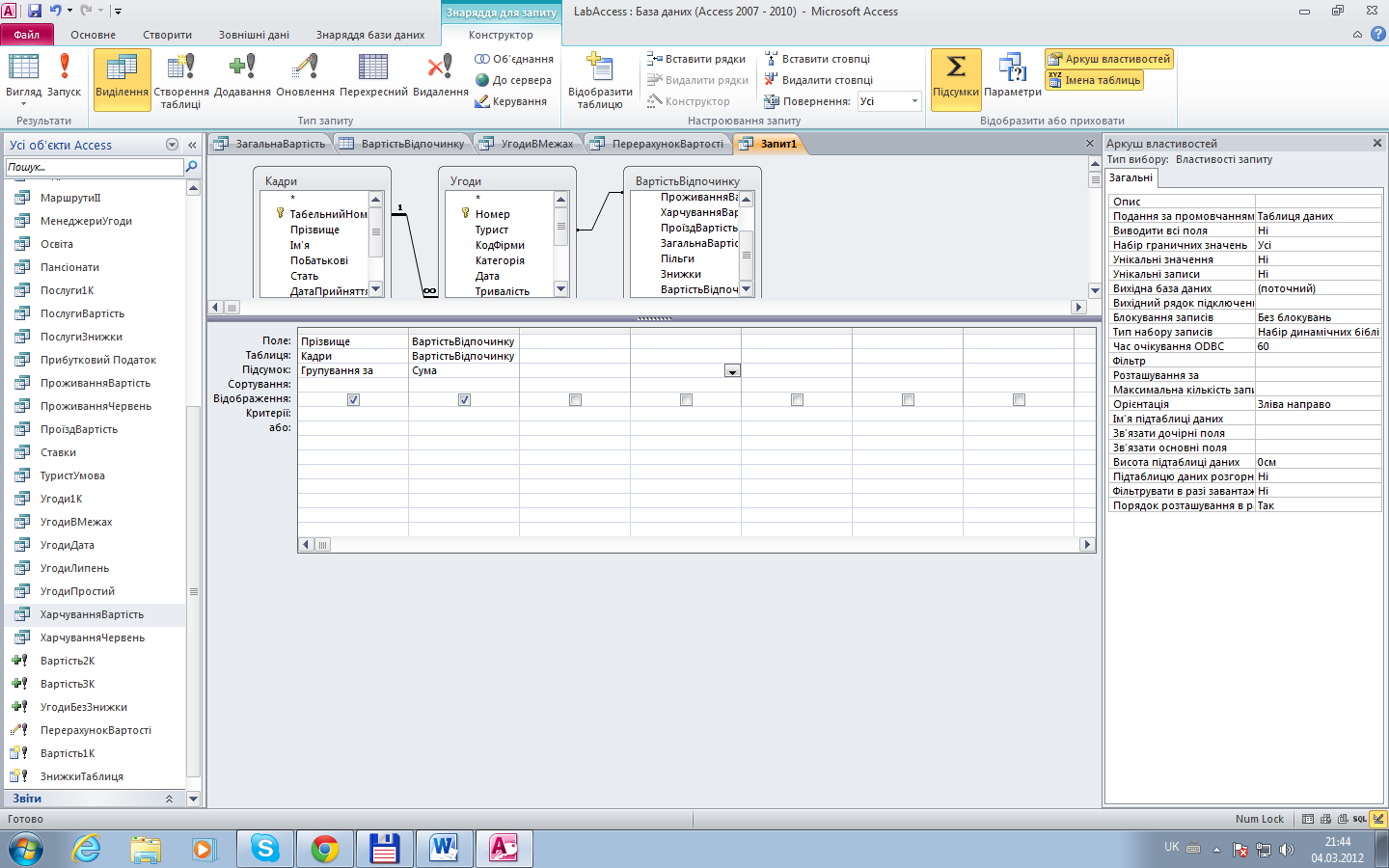
Рис. 6.2. Вікно конструктора запиту з статистичними функціями.
Зберегти запит з іменем СумиУгод.
На основі таблиць ВартістьВідпочинку, Послуги, Фірми-клієнти і Угоди отримати список укладених угод і їх вартість.
Вказівки до виконання:
Створити запит на вибірку у режимі конструктора. Додати до запиту вказані таблиці. Об’єднати таблиці ВартістьВідпочинку і Угоди за полем Турист.
Включити до запиту поля Турист таблиці Угоди, Назва і Адреса таблиці Фірми-клієнти, Категорія, Пільги, Знижки і ВартістьВідпочинку таблиці ВартістьВідпочинку.
Зберегти створений запит з іменем Відпочинок.
На основі запиту Відпочинок створити перехресний запит ФірмаВартість для відображення загальної вартості відпочинку на певній базі відпочинку.
Вказівки до виконання:
Натиснути кнопку Майстер запитів групи Запити вкладки Створити для створення запиту за допомогою майстра.
У вікні Новий запит вибрати команду Майстер перехресних запитів для вибору майстра перехресних запитів.
На першому кроці майстра у групі Подання встановити перемикач Запити і вибрати запит Відпочинок, поля якого використовуються у перехресному запиті. Натиснути кнопку Далі.
На другому кроці майстра вибрати поле Назва для заголовків рядків.
На третьому кроці майстра вибрати поле Категорія для заголовків стовпців.
На четвертому кроці майстра вибрати поле ВартістьВідпочинку і функцію Сума для обчислень.
На останньому кроці майстра вказати ім’я запиту ФірмаВартість. Завершити створення запиту натиснувши кнопку Готово.
Переглянути запит у режимі конструктора і для підсумкового поля Усього ВартістьВідпочинку встановити значення властивості Підпис – Загальна вартість відпочинку.
Зробити поле Загальна вартість відпочинку останнім у запиті.
На основі запиту Відпочинок створити перехресний запит КатегоріяВартість для відображення середньої вартості відпочинку кожної категорії.
Вказівки до виконання:
На основі запиту Відпочинок створити запит на вибірку. Включити до запиту поля Адреса, Категорія і двічі поле ВартістьВідпочинку.
Змінити тип запиту на перехресний, натиснувши кнопку Перехресний групи Тип запиту вкладки Конструктор.
Для полів Адреса і Категорія у рядку Підсумок вибрати операцію Групування за, для полів ВартістьВідпочинку – операцію Середнє для обчислення середнього значення.
У рядку Перехресний для поля Адреса вибрати елемент Заголовок стовпця, для поля Категорія – елемент Заголовок рядка, для першого поля Вартість_відпочинку – елемент Розташування, для другого поля Вартість_відпочинку – елемент Заголовок рядка.
Виконати запит.
У режимі конструктора запиту для поля ВартістьВідпочинку (Заголовок рядка) встановити значення властивості Підпис – Середня вартість.
Зробити поле Середня вартість останнім у запиті.
Зберегти створений запит з іменем КатегоріяВартість.
Створити таблиці Копія_Кадри та Копія_ПосадовіОклади скопіювавши структуру і дані таблиць Кадри і Посадові оклади відповідно.
Створити зв’язок між таблицями Копія_Кадри та Копія_ПосадовіОклади за полем ТабельнийНомер, використовуючи вікно зв’язків, яке відкривається після натиснення кнопки Зв’язки групи Зв’язки вкладки Знаряддя бази даних. При створенні зв’язку важливий порядок «розміщення» таблиць, тому вважати «лівою» таблицю – Копія_Кадри, «правою» – Копія_ПосадовіОклади. Для створеного зв’язку визначити параметри цілісності даних, каскадного оновлення полів та каскадного вилучення записів.
На основі таблиці Копія_Кадри створити запит Вихідні на вилучення записів про співробітників, які були прийняті на роботу у суботу або в неділю.
Вказівки до виконання:
Створити запит на вибірку у режимі конструктора на основі таблиці Копія_Кадри. Оскільки необхідно вилучити тільки певні записи з базової таблиці, до запиту долучаються тільки ті поля, на які накладаються умови. Включити до запиту поле ДатаПрийняття.
Використовуючи майстер Побудовник виразів створити умову відбору використовуючи вбудовану функцію Робочийдень () категорії Дата й час.
Робочийдень([Копія_Кадри]![ДатаПрийняття];2) = 6 Or Робочийдень([Копія_Кадри]![ДатаПрийняття];2) = 7
Функція Робочийдень() повертає номер дня тижня, при цьому вважається, що тиждень починається з того дня, номер якого вказується другим аргументом. За замовчуванням тиждень починається з неділі, тому цьому дню тижня відповідає номер 1. Для того, щоб зсунути відлік другий аргумент повинен дорівнювати – 2.
Змінити тип запиту на запит на видалення. Виконати запит і переконатися, що відповідні записи вилучені як з таблиці Копія_Кадри, так і з таблиці Копія_ПосадовіОклади.
Зберегти створений запит з іменем Вихідні.
На основі таблиці Кадри створити запит ЗмінаДати на оновлення дати прийняття на роботу, якщо вона припадає на суботу або неділю.
Вказівки до виконання:
Створити запит на вибірку у режимі конструктора на основі таблиці Кадри. Включити до запиту поле ДатаПрийняття.
Використовуючи майстер Побудовник виразів створити умову відбору використовуючи вбудовану функцію DatePart() категорії Дата й час.
DatePart("w";[Кадри]![Дата прийняття на роботу];2) = 6 Or DatePart("w";[Кадри]![Дата прийняття на роботу];2) = 7
Функція DatePart() повертає спеціальний номер введеної дати, наприклад, номер дня в році, номер тижня або номер кварталу, на який ця дата припадає. Значення першого параметру interval – "w" дозволяє вивести номер дня у тижні. Другий параметр – дата, що аналізується. Третій параметр firstdayofweek дозволяє визначити перший день тижня, у даному випадку 2 означає, що тиждень починається з понеділка.
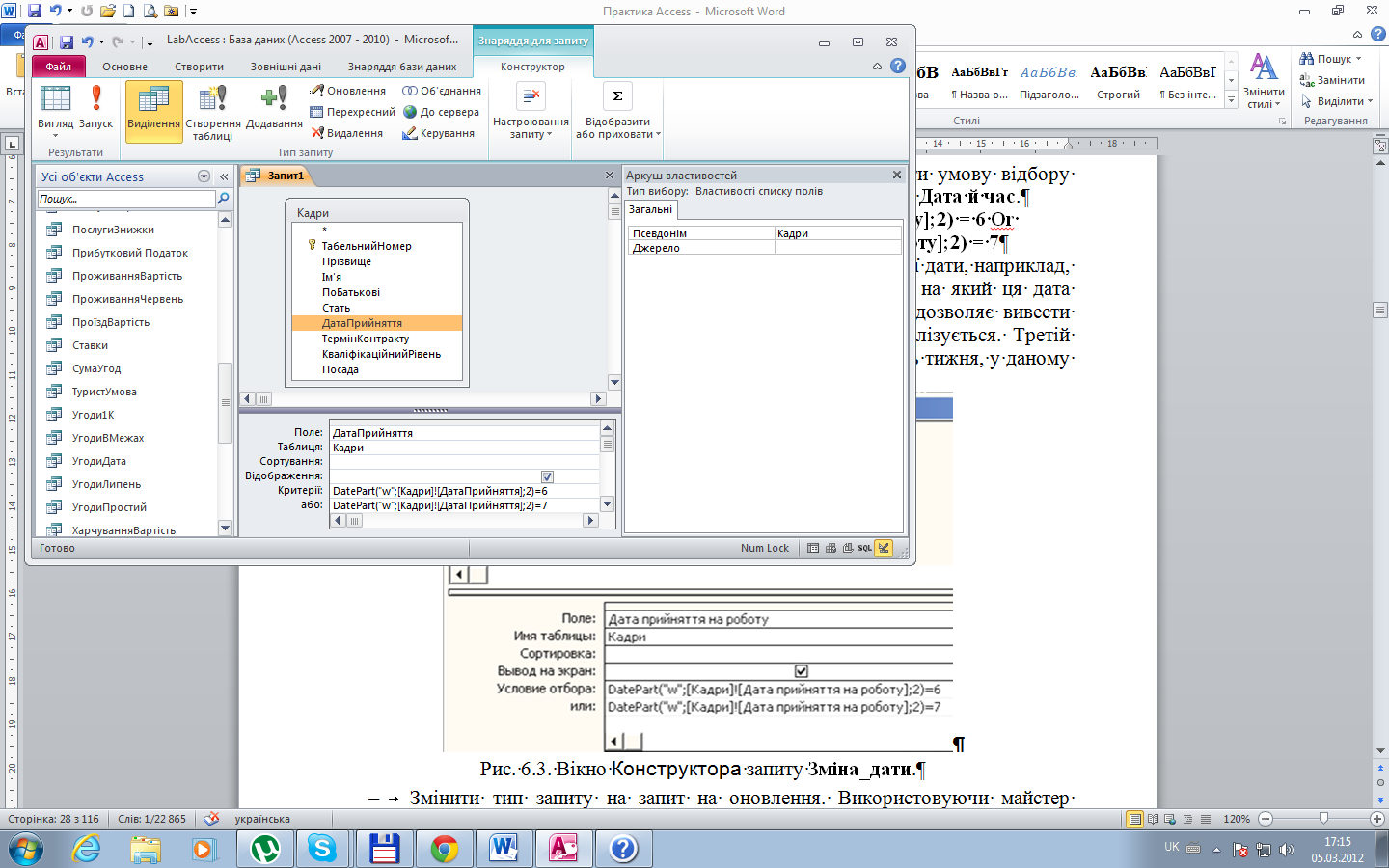
Рис. 6.3. Вікно Конструктора запиту Зміна_дати.
Змінити тип запиту на запит на оновлення. Використовуючи майстер Побудовник виразів для поля ДатаПрийняття вказати вираз для зміни так, щоб вона не припадала на вихідний день.
Лабораторна робота №7
|
 Скачать 12.37 Mb.
Скачать 12.37 Mb.